Soluciones rápidas cuando su cámara Zoom Meeting no funciona
Publicado: 2020-05-18No hay nada más frustrante que configurar y preparar su reunión de Zoom y descubrir que su cámara no funciona.
A continuación hay varias cosas rápidas para tratar de arreglar su cámara en una computadora de escritorio o teléfono inteligente para Zoom.

¿Tu video está encendido?
Cuando se une a una reunión, Zoom le muestra un cuadro que dice Apagar mi video.
Asegúrate de que esta casilla no esté marcada. Si es así, ingresará a la reunión sin estar frente a la cámara. Si no ve su cámara web, asegúrese de que todos los demás programas que también usan su cámara estén cerrados.
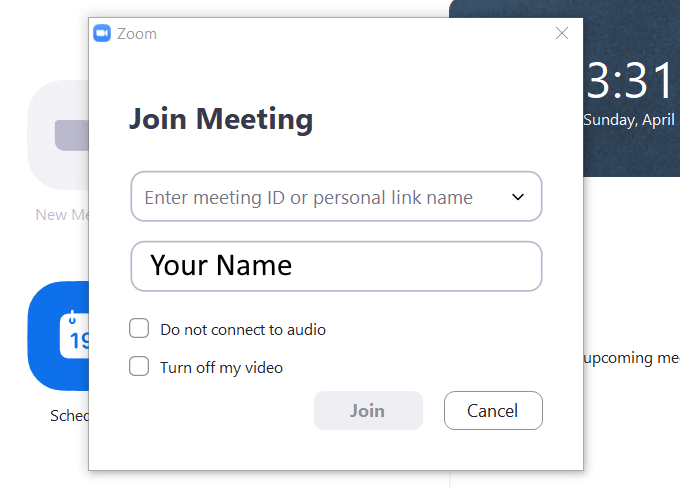
Cerrar todos los demás programas
Ya sea que esté usando una máquina Mac, Linux o Windows, intente cerrar todas las demás aplicaciones, especialmente las aplicaciones que también usan su cámara, como Skype, WhatsApp y Facebook.
Su cámara solo puede funcionar con una aplicación a la vez. A veces, estos programas se ejecutan en segundo plano o pueden estar entre sus programas de inicio.
Para Windows, puede usar el Administrador de tareas para finalizar los procesos que podrían estar bloqueando y usando su cámara.
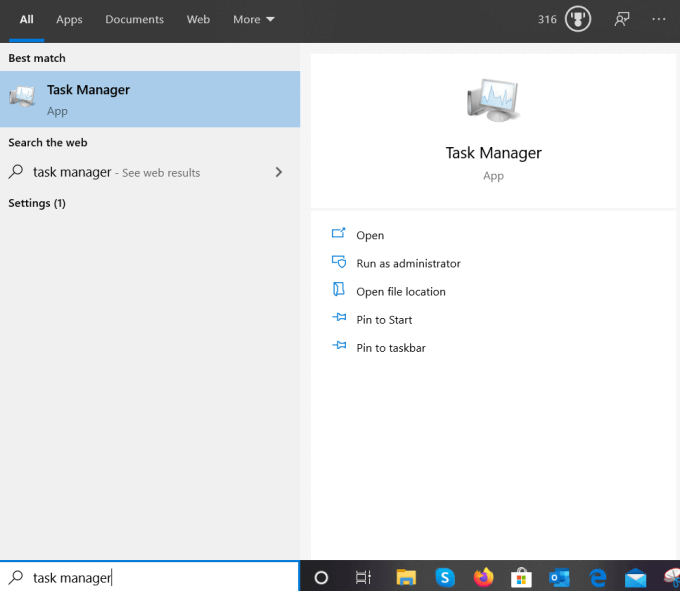
En sus dispositivos móviles, mantenga presionada la aplicación Zoom hasta que aparezca un menú de opciones. Luego toque Información de la aplicación y elija Forzar detención . Espere unos minutos y reinícielo.
Para una distribución de Linux como Ubuntu, puede eliminar un proceso a través del monitor del sistema o mediante un comando de línea en la terminal.
Intente reiniciar el acceso a la cámara Zoom
Si la cámara de su reunión de Zoom no funciona, primero intente detener el video y luego vuelva a iniciarlo. Vea la flecha hacia arriba junto a la configuración Iniciar video/Detener video en la barra inferior y haga clic en ella.

Asegúrate de que tu cámara esté conectada. Desmarque su cámara y luego vuelva a verificarla. A ver si el vídeo empieza a funcionar.
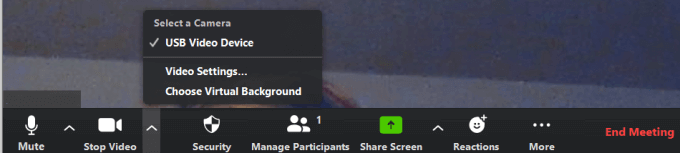
La siguiente solución simple para probar es reiniciar la aplicación Zoom. A veces, detener y reiniciar una aplicación funcionará.
Si esto no resuelve su problema, intente reiniciar su computadora.
¿Estas al día?
¿Tu dispositivo tiene las últimas actualizaciones del sistema? Si no, actualícelos ahora. Una vez que esté seguro de que su dispositivo está actualizado, verifique su aplicación Zoom.
Visite el sitio oficial y descargue la última versión para su navegador o dispositivo si aún no lo está utilizando y verifique que la configuración de su navegador para acceder a la cámara esté configurada correctamente.
¿Es su cámara o zoom?
Primero, determine si la causa de su problema es su cámara o la propia aplicación Zoom. Si funciona en otra aplicación, el problema está en la aplicación Zoom. Lo contrario también es cierto.
Asegúrate de que no haya algo bloqueando o cubriendo físicamente tu cámara.
¿Tu cámara tiene permiso para trabajar con Zoom?
Su dispositivo puede estar bloqueando el acceso a su cámara. Para verificar que la aplicación Zoom tiene configuraciones de permisos de cámara en Windows 10, comience escribiendo Configuración en la barra de búsqueda.
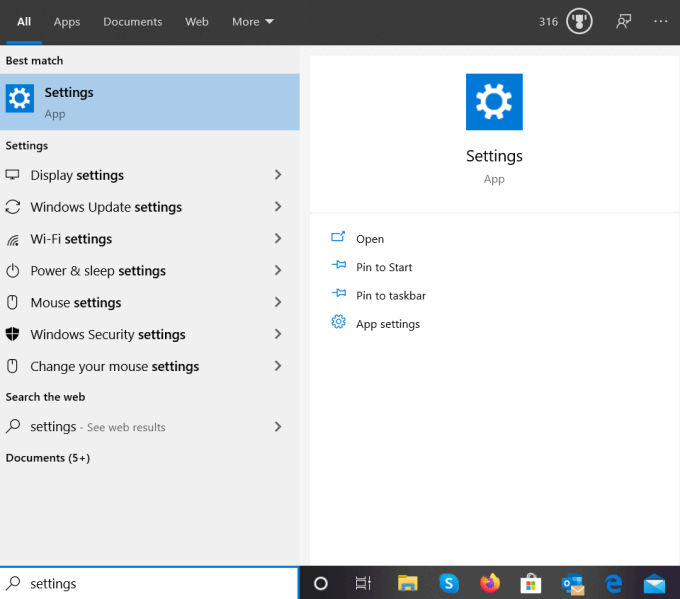
Desde la Configuración de Windows, haga clic en Privacidad > Cámara en Permisos de la aplicación .
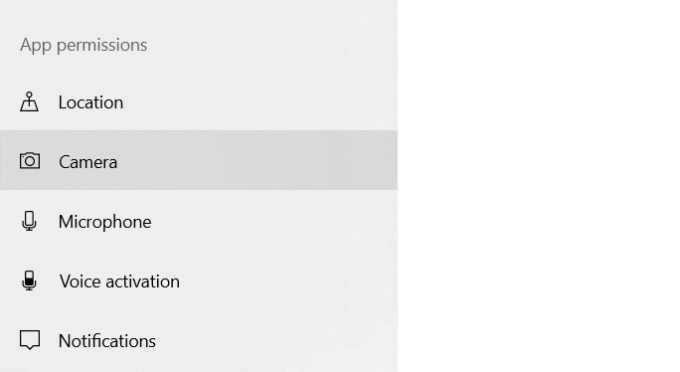
La primera sección permite el acceso a su cámara en su dispositivo. Asegúrate de que esté encendido .
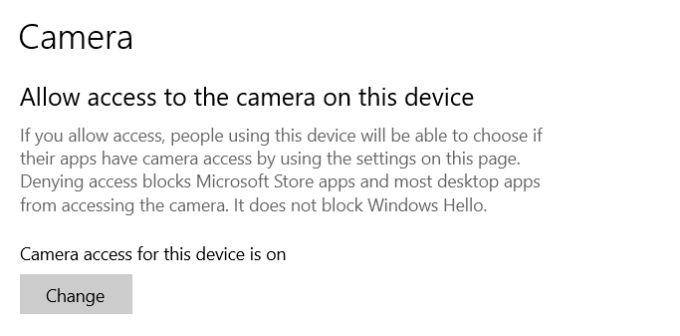
La siguiente sección le da acceso global a sus aplicaciones instaladas a su cámara. Si está apagado, mueva el interruptor para encenderlo .
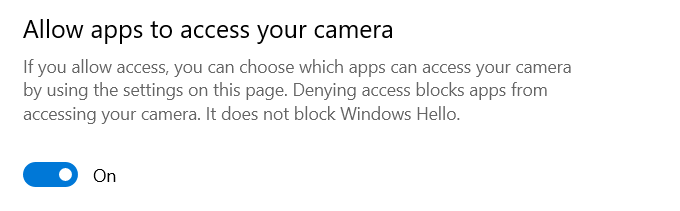
Tenga en cuenta que puede cambiar los permisos para aplicaciones individuales en las secciones Elegir qué aplicaciones de Microsoft Store pueden acceder a su cámara y Permitir que las aplicaciones de escritorio accedan a la configuración de su cámara .

La aplicación Zoom se encuentra en la sección de aplicaciones de escritorio. Desplácese hacia abajo para encontrarlo y asegúrese de que esté activado .
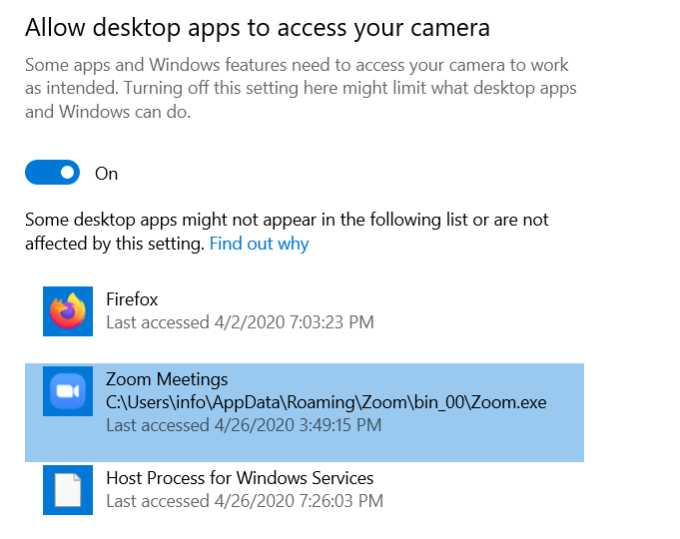
Permisos para macOS
Para Mac OS 10.14 Mojave, verifique los permisos de su sistema operativo para asegurarse de que Zoom tenga acceso a su cámara.
Para otras versiones de Mac, comuníquese con el Soporte de Apple.
Permisos en dispositivos Android para acceder a su cámara
- Vaya a Configuración > Aplicaciones > Administrador de aplicaciones > Zoom
- Si no ve el acceso en la lista para tomar videos y fotos para la aplicación Zoom, desinstale y vuelva a instalar la aplicación
Desinstalar y reinstalar Zoom
Una vez que haya probado todos los pasos anteriores y haya determinado que su cámara funciona con otras aplicaciones, pruebe con una nueva instalación de Zoom.
Primero, debe eliminar su instalación actual de Zoom. Luego, para los sistemas operativos Mac y Windows, descárguelo nuevamente desde el sitio web de Zoom.
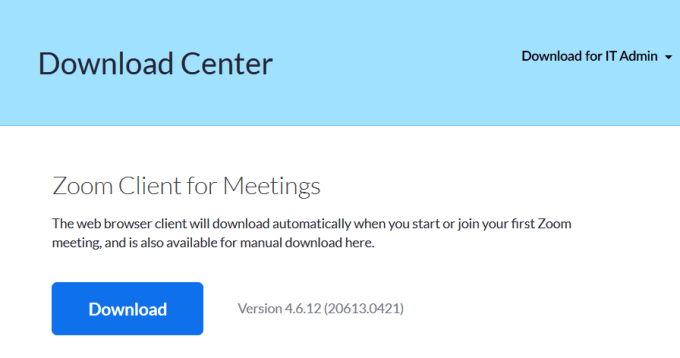
Reinstalar Zoom en Linux
Debido a que Linux tiene muchas distribuciones diferentes, consulte Instalación o actualización de Zoom en Linux para diferentes distribuciones.
Desinstale Zoom de su dispositivo Android por :
- Ajustes de apertura
- Tocando Aplicaciones > Zoom > Desinstalar
- Confirmando la desinstalación
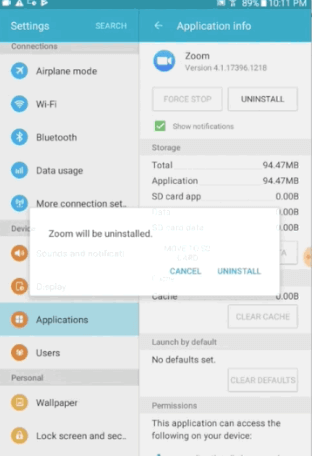
Vuelva a instalar Zoom yendo a Play Store y haciendo clic en Instalar .
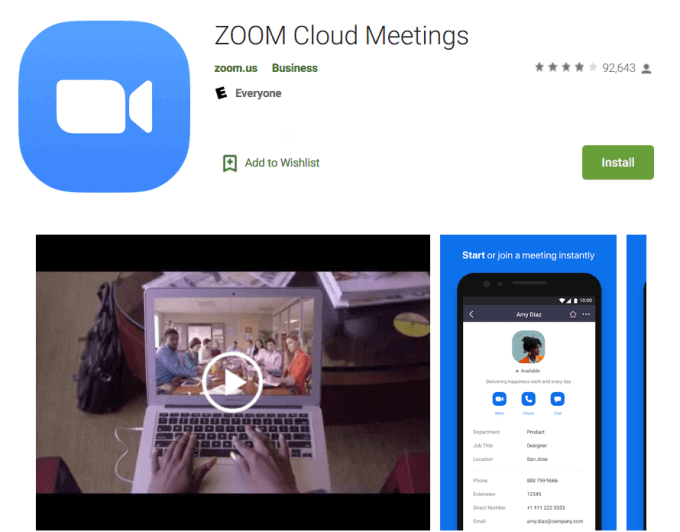
- Reinicie su dispositivo.
Para eliminar la aplicación Zoom en iOS:
- Mantenga presionado el ícono de la aplicación Zoom hasta que se abra una ventana emergente con la opción Eliminar aplicación junto al ícono de un bote de basura
- Haga clic en Eliminar aplicación y luego Eliminar nuevamente para confirmar
- Vaya a la tienda de aplicaciones para reinstalar Zoom en su dispositivo iOS haciendo clic en el icono de la pequeña nube
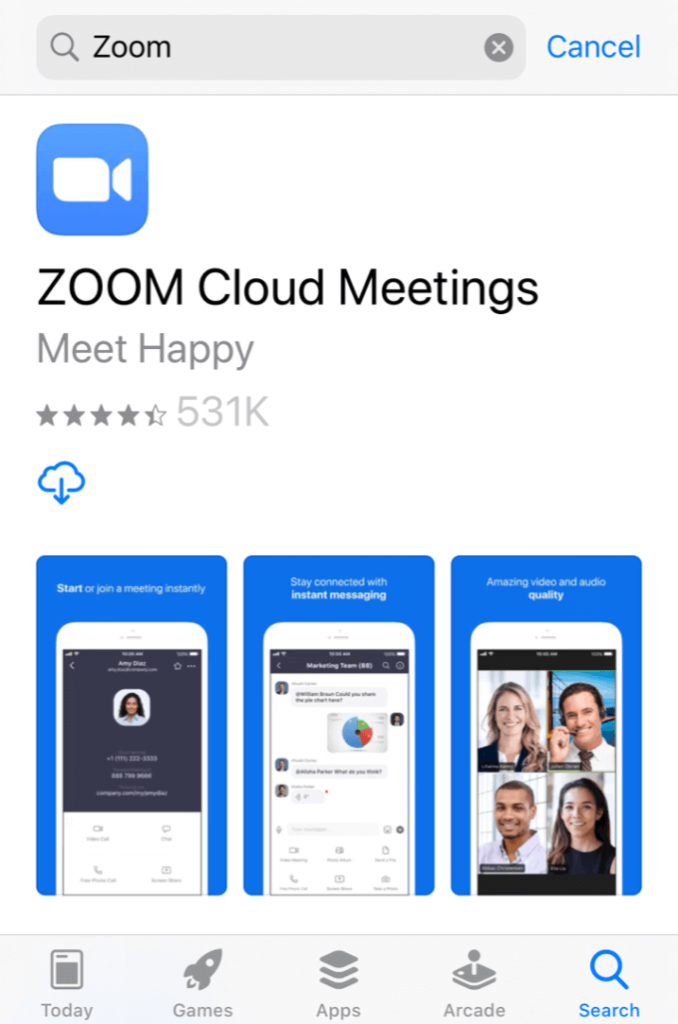
Haga clic en Instalar para descargar una versión nueva de Zoom. Cuando termine de descargarse, la aplicación aparecerá en su pantalla de inicio.
Pruebe y confirme que su cámara ahora funciona. Si funciona para otras aplicaciones pero no para Zoom, comuníquese con el equipo de soporte de Zoom.
Si su cámara no funciona con ninguna aplicación, comuníquese con el Soporte técnico de Apple.
Prácticas recomendadas de Zoom
Ahora que ha resuelto sus problemas con la cámara de Zoom, a continuación encontrará algunos consejos de mejores prácticas para las reuniones de Zoom.
- Antes de comenzar o unirse a una reunión de Zoom, pruebe su configuración de audio y video
- Mantenga su cámara a la altura de los ojos, en lugar de demasiado baja o demasiado alta
- Mire a la cámara cuando hable y haga contacto visual con los participantes.
- Sea cortés con los demás silenciándose si está realizando múltiples tareas o hablando con alguien que no está en la reunión
- No olvide que está frente a la cámara y evite comportamientos inapropiados ya que otros pueden ver lo que está haciendo.
- Intenta tener un fondo limpio y sencillo o aprovecha los fondos virtuales de Zoom
- Evite interrumpir los ruidos de fondo cuando sea posible, como los ladridos de perros.
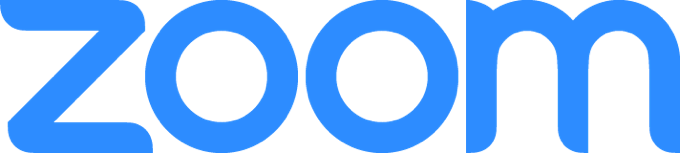
Si es el anfitrión de una reunión de Zoom, además de probar su configuración antes del inicio de la reunión, practique lo que planea hacer.
Por ejemplo, asegúrese de saber cómo compartir su pantalla y grabar una reunión antes de que comience. Los anfitriones no tienen que otorgar permiso a los participantes para compartir sus pantallas, pero pueden impedir que lo hagan.
Además, aprenda cómo darles permiso para grabar su reunión si lo solicitan.
¿Ya probaste Zoom? Es una plataforma de videoconferencia gratuita y rica en funciones para reunirse virtualmente con familiares, amigos, clientes, personal y socios comerciales. Y ahora ya sabe qué hacer si la cámara de su reunión de Zoom no funciona.
